Deseja adicionar vários autores para posts no WordPress?
Muitos sites têm vários autores trabalhando no mesmo artigo. É importante dar crédito a todos esses coautores, mas, por padrão, o WordPress só permite que você adicione um único autor a uma página ou post.
Neste artigo, mostraremos como adicionar vários autores em posts no WordPress.
Como criar vários autores (co-autores) para posts no WordPress
A maneira mais fácil de adicionar vários autores em um post do WordPress é usando o plugin gratuito Co-Authors Plus.
Na imagem a seguir, você pode ver que este plugin permite que você credite qualquer usuário que já esteja registrado em seu site WordPress.
Co-Author Plus também adiciona um novo tipo de usuário “Autores Convidados”, que permite que você dê crédito a qualquer autor que não tenha uma conta em seu blog WordPress.
A primeira coisa que você precisa fazer é instalar e ativar o plugin Co-Authors Plus. Se precisar de ajuda, consulte nosso guia sobre como instalar um plugin no WordPress.
Depois que o plugin for ativado, basta editar o post em que deseja creditar vários autores.
Na guia à direita do editor de conteúdo, basta rolar até a nova seção “Authors” e clicar para expandir.
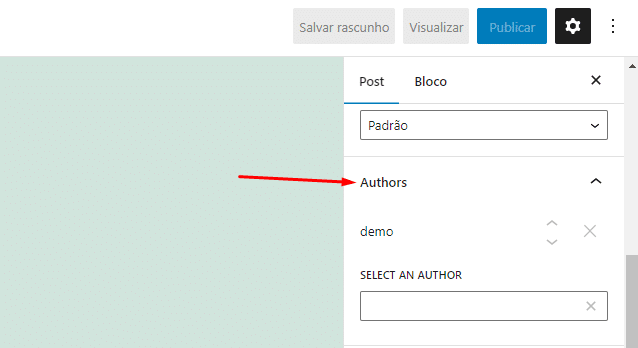
Na guia Authors, você pode clicar no campo “Select An Author” e simplesmente digitar o nome do usuário registrado que deseja creditar. Quando a pessoa certa aparecer no menu suspenso, basta clicar para adicionar esse autor ao seu post.
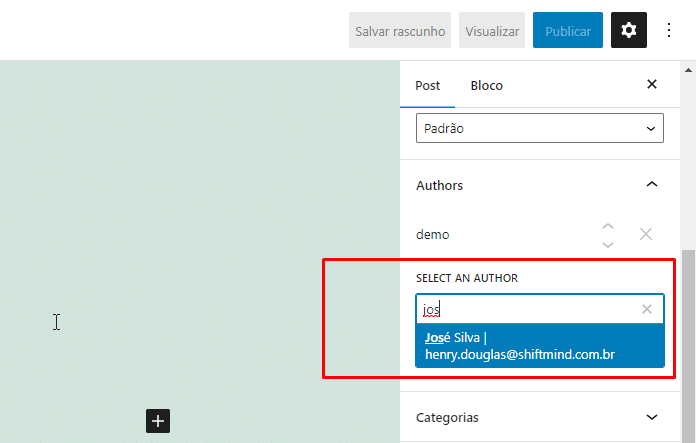
Agora você pode adicionar vários coautores seguindo o processo descrito acima.
Por padrão, o WordPress mostrará esses coautores na ordem em que você os adicionou ao post. Se você precisar alterar essa ordem, basta clicar nas setas para cima e para baixo que aparecem ao lado de cada nome.
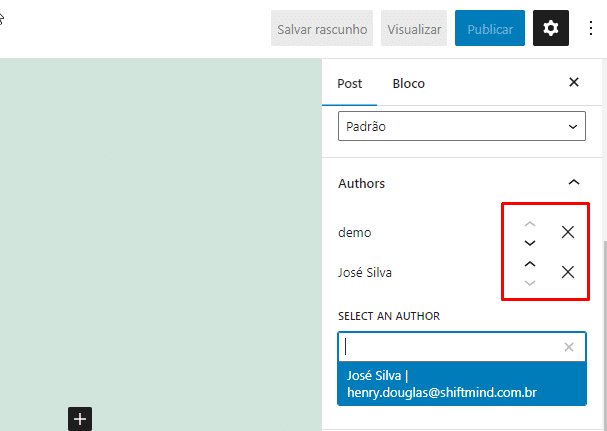
Se você deseja remover um coautor da postagem, basta clicar no ícone X ao lado do nome dessa pessoa.
Depois de creditar todos os seus coautores, você pode publicar ou atualizar este post.
Mostrando vários autores em seu blog de vários autores
Dependendo do seu tema WordPress, este plugin pode não mostrar automaticamente vários autores para posts no WordPress. Isso significa que você precisará editar seus arquivos de tema.
Se você nunca editou esses arquivos antes, consulte nosso guia sobre como copiar e colar código no WordPress .
Antes de editar o código do seu tema, também é uma boa ideia criar um backup. Os backups permitem que você restaure rapidamente seu site WordPress caso algo dê errado.
Existem muitos plugins de backup WordPress gratuitos e pagos que você pode usar. Para uma explicação detalhada, você também pode ver nosso guia sobre como fazer backup e restaurar seu site WordPress no Google Drive.
Depois de criar um backup, você precisará editar o código responsável por mostrar o nome do autor.
Esse código geralmente é a função the_author() ou the_author_posts_link().
Dependendo do seu tema, você pode encontrar essa função no arquivo single.php, content.php ou functions.php do seu tema. Para obter mais informações, consulte nosso guia sobre como encontrar quais arquivos de tema editar no WordPress.
Depois de encontrar uma dessas funções, você precisará substituí-la pelo seguinte snippet:
if ( function_exists( 'coauthors_posts_links' ) ) {
coauthors_posts_links();
} else {
the_author_posts_link();
}
Vamos ver como você pode criar um blog multi-autor usando o popular tema OceanWP.
Se você abrir o arquivo functions.php deste tema, encontrará uma função the_author_posts_link:
public static function the_author_posts_link( $link ) {
// Add schema markup.
$schema = oceanwp_get_schema_markup( 'author_link' );
if ( $schema ) {
$link = str_replace( 'rel="author"', 'rel="author" ' . $schema, $link );
}
// Return link.
return $link;
}
Para mostrar vários autores no WordPress, basta substituir esta seção pelo trecho de código abaixo:
public static function the_author_posts_link( $link ) {
// Add schema markup.
if ( function_exists( 'coauthors_posts_links' ) ) {
coauthors_posts_links();
} else {
the_author_posts_link();
}
// Return link.
return $link;
}
Depois de adicionar este código, role até a parte inferior da tela.
Você pode então ir em frente e clicar no botão Atualizar arquivo.
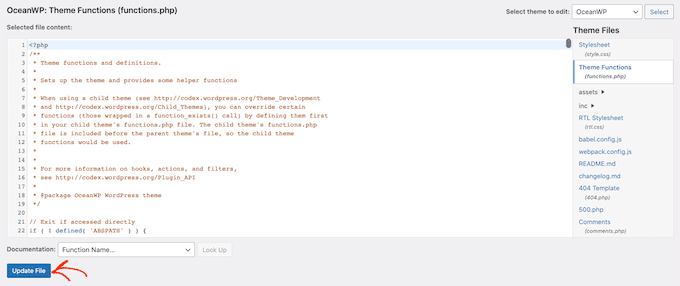
Agora, se você visitar seu site, verá vários autores creditados em seu post no WordPress.
Adicionando autores convidados ao seu blog WordPress multiautor
O plugin Co-Authors Plus pode procurar e mostrar usuários registrados em seu blog WordPress multi-autor.
Mas e se você quisesse creditar um autor convidado que ainda não possui uma conta em seu site?
Embora você possa criar uma conta para autores , essa nem sempre é a opção mais segura.
Embora você possa criar uma conta para autores , essa nem sempre é a opção mais segura.
Mesmo que o WordPress tenha funções e recursos de usuário , dar a alguém acesso à sua área de administração ou privilégios de escrita em seu site é sempre um risco. Para obter mais detalhes sobre como proteger seu site, consulte nosso guia de segurança definitivo do WordPress .
Para criar um autor convidado, acesse Usuários » Autores convidados . A partir daqui, você pode clicar em “Adicionar novo”.
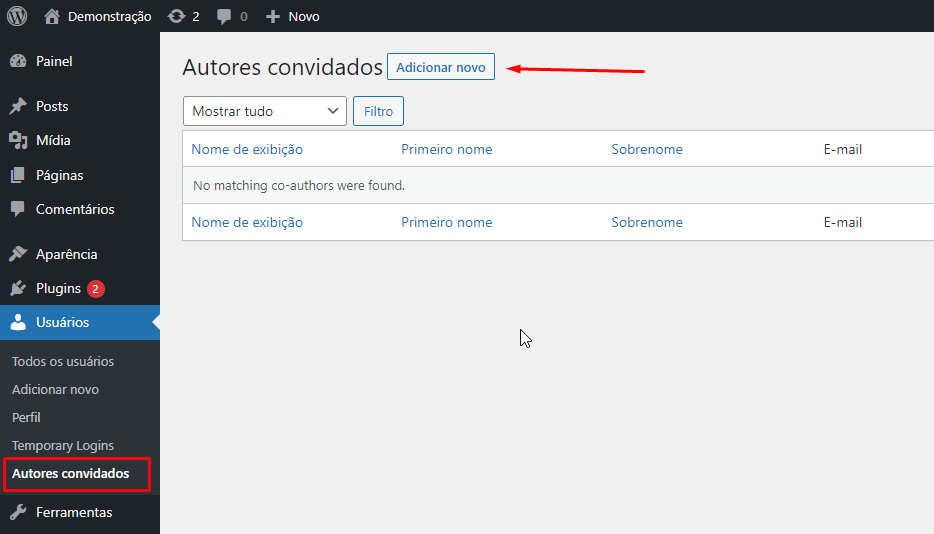
Na próxima tela, você precisa digitar todas as informações dessa pessoa no formulário “Adicionar novo autor convidado”.
Você também pode fazer upload de uma imagem que atuará como o avatar deste autor. Desde que seu tema suporte avatares, essa imagem aparecerá ao lado do nome do autor em seu site.
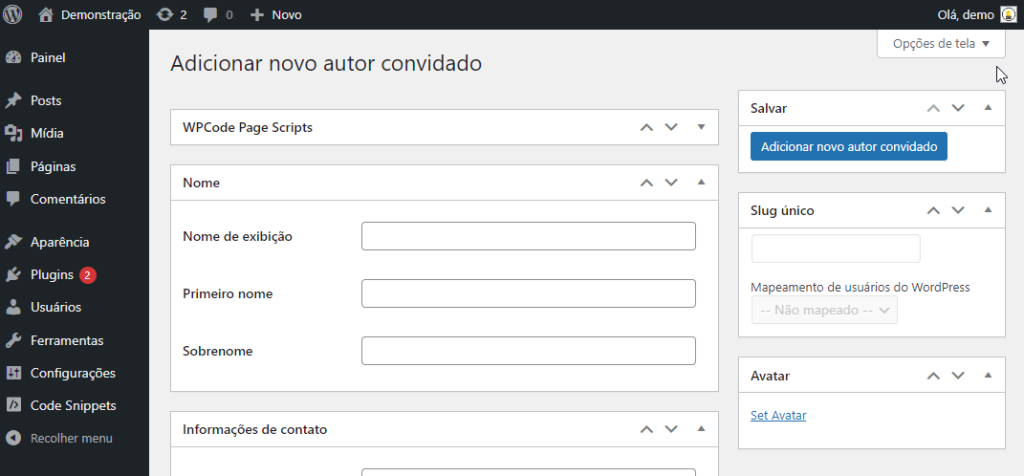
Se você não enviar um avatar, o WordPress procurará qualquer Gravatar vinculado ao endereço de e-mail do autor convidado. Para obter mais informações, consulte nosso guia sobre como alterar o Gravatar padrão no WordPress .
Depois de digitar todas essas informações, vá em frente e clique no botão “Adicionar novo autor convidado”.
O WordPress agora criará essa pessoa como autor convidado. Para creditá-los como coautor, basta seguir o mesmo processo descrito acima.
Esperamos que este artigo tenha ajudado você a aprender como adicionar vários autores (coautores) para postagens no WordPress. Em seguida, você pode ver nossa escolha de especialistas dos melhores plugins e ferramentas de SEO para WordPress que você deve usar.


































